7.2. 템플릿 생성
기존 가상 시스템에서 템플릿을 생성하여 추가 가상 시스템을 생성하기 위한 제공으로 사용합니다.
중요
템플릿을 생성하기 전에 모든 시스템별 세부 정보가 가상 머신에서 제거되도록 소스 가상 머신을 마운트해야 합니다. 이는 동일한 템플릿을 기반으로 생성된 여러 가상 머신에 동일한 세부 정보가 표시되지 않도록 하는 데 필요합니다. 7.1.1절. “배포를 위한 Linux 가상 머신 공개”을 참조하십시오.
템플릿을 생성할 때 디스크 형식 RAW 또는 QCOW2를 선택할 수 있습니다. QCOW2는 항상 디스크가 씬 프로비저닝되었음을 나타냅니다. 파일 스토리지의 RAW는 씬 프로비저닝을 의미하지만, 블록 스토리지의 RAW는 사전 할당된 가상 디스크를 의미합니다.
절차 7.4. 템플릿 생성
- 가상 머신 탭을 클릭하고 소스 가상 머신을 선택합니다.
- 가상 머신의 전원이 꺼지고 상태가
Down인지 확인합니다. - 을 클릭합니다. 새 템플릿 창의 모든 필드에 대한 자세한 내용은 A.4절. “새 템플릿 및 편집 템플릿 Windows의 설정에 대한 설명” 을 참조하십시오.
그림 7.1. 새 템플릿 창
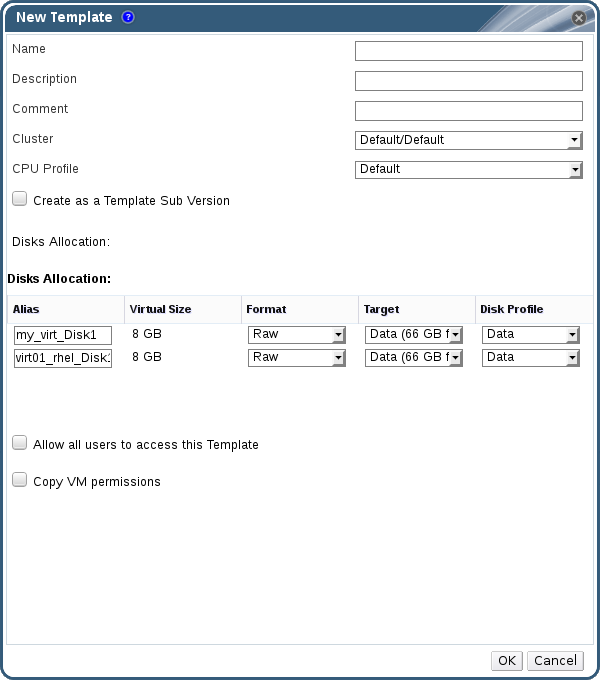
- 템플릿에 이름,설명, 주석을 입력합니다.
- 클러스터 드롭다운 목록에서 템플릿을 연결할 클러스터 를 선택합니다. 기본적으로 이 값은 소스 가상 머신과 동일합니다.
- 필요한 경우 CPU 프로필 드롭다운 목록에서 템플릿의 CPU 프로필을 선택합니다.
- 필요한 경우 Create as a Template Sub Version 확인란을 선택하고 루트 템플릿 (루트 템플릿)을 선택하고 Sub Version Name 을 입력하여 기존 템플릿의 하위 템플릿으로 새 템플릿을 생성합니다.
- 디스크 섹션의 Alias 텍스트 필드에 디스크의 별칭을 입력합니다. 형식 드롭다운에서 디스크 형식을 선택하고 대상 드롭다운에서 디스크를 저장할 스토리지 도메인, 디스크 프로필 드롭다운의 디스크 프로필을 선택합니다. 기본적으로 소스 가상 머신의 항목과 동일합니다.
- Allow all users to access this Template (모든 사용자가 이 템플릿에 액세스할 수 있도록 허용) 확인란을 선택하여 템플릿을 공용으로 설정합니다.
- Copy VM permissions (VM 권한 복사) 확인란을 선택하여 소스 가상 시스템의 권한을 템플릿에 복사합니다.
- 를 클릭합니다.
가상 머신은 템플릿이 생성되는 동안
Image Locked (이미지 잠김) 상태를 표시합니다. 템플릿을 생성하는 프로세스는 가상 디스크 크기와 스토리지 하드웨어의 기능에 따라 최대 1시간이 걸릴 수 있습니다. 완료되면 템플릿 탭에 템플릿이 추가됩니다. 템플릿을 기반으로 새 가상 머신을 생성할 수 있습니다.
참고
템플릿이 생성되면 템플릿 생성 후 기존 가상 머신과 해당 템플릿을 모두 사용할 수 있도록 가상 머신이 복사됩니다.